1,安裝擴充程式Install Projects
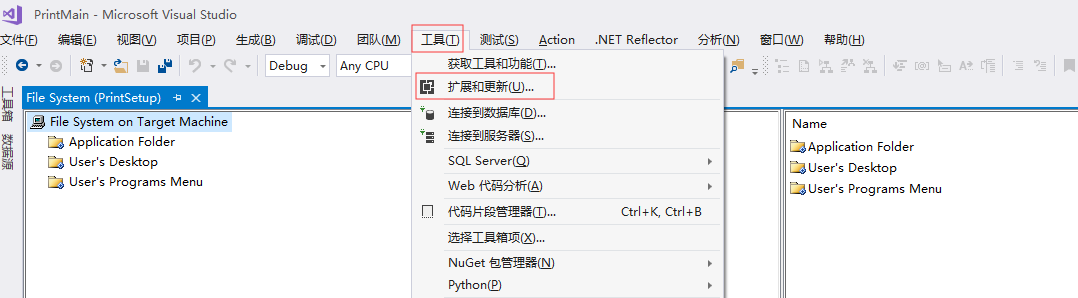
2,在打開的界面搜尋Install,找到Install Projects
3,在要打包的項目解決方案下建立一個生成exe的項目
4,在打包項目的檔案系統添加啟動入口(建立完項目會自動打開如下圖(2)界面,如果不小心關掉了可以右鍵項目>view>檔案系統參照圖(1))
(圖1)
(圖2)
5,建立快捷方式(桌面和開始菜單一樣的操作方法)
建立之後可以自己自定義快捷方式的名稱比如本項目快捷方式名稱命名為列印服務(一個快捷方式放進目錄之後再建一個放進另一個目錄)
6,添加圖示icon
找到剛才建立的快捷方式添加圖示
7,添加解除安裝程式,解除安裝程式在windows系統的c盤目錄下,如上添加圖示的方式添加解除安裝程式,解除安裝程式目錄在C:\Windows\System32\msiexec.exe添加之後建立解除安裝的快捷方式放入使用者程式菜單目錄下
設定解除安裝快捷方式的屬性讓它知道要解除安裝的是哪個程式(點選打包程式項目找到ProductCode把它的值複制下來放到解除安裝的快捷方式屬性Arguments裡,在前面加\x 有一個空格)
8,設定系統必備的.net Framework版本
9,如果項目裡有必要的檔案比如xml檔案需要手動添加進系統檔案裡
最後,右鍵安裝項目點選生成
最後結果安裝包在項目的Debug或者Release檔案夾下
有夢想一定要去做
但是未必一定要實作